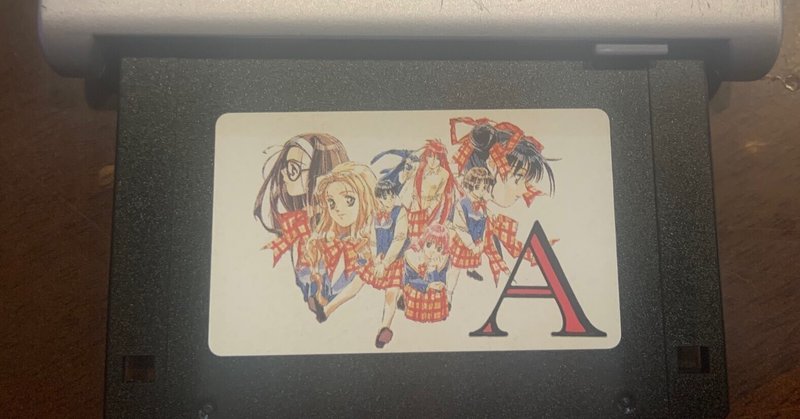
雑記(2024/3/22)-最近の色々その2 PC-98編
突然ですが、古いゲームソフトの復刻サービスってありますよね。
任天堂なら、WiiUまではバーチャルコンソールで、スイッチになってからはSwitch Onlineにてオールドゲームの復刻サービスをやってたりします。
他に、アーケードゲームの復刻を主とするハムスターのアーケードアーカイブスや、フィーチャーフォン向けゲームを復刻するG-MODEアーカイブスなど、色々なサービスがあります。
ですが、そのような取り組みの中でも、様々な理由により復刻が難しいゲームは存在します。
例えば、発売元の企業が現存していない場合や、版権が行方不明になっている場合、現代の倫理規定や法律に反する場合、権利者が復刻を拒否している場合、アニメ等ゲームとは別の原作を有する作品の場合など、数多く存在しているのです。
そう言ったゲームの「復刻の壁」を乗り越えて発売に漕ぎつけたタイトルは購入する側としても非常に嬉しいですが、何もかも全てが復刻するわけでもないのは歯痒い点もありますね。
ですが、そんなにどうしても触れたい作品の場合、オリジナルに手を出すのも有効ではあります。
物によっては価格の高騰が著しい作品や、そもそも数がないものもありますが……。だからと言って、全てを諦めるのは勿体無いと常々感じてきました。
そこでこの度、前々から用意したいと思っていた「PC-98シリーズのゲームソフトを動かす環境」を用意できたので、どう言ったことをしたのか軽く書き留めておきたいと思います。
といっても、ほとんどネットの叡智とフリーソフトの力を借りているんですが……。
準備1: 遊びたいゲームのフロッピーディスクを用意する
見出しに書いたことそのまんまです。
注意点として、用意するフロッピーディスクは3.5インチフロッピーが好ましいです。
理由として、このあとフロッピーディスクドライブ(FDD)を用意するのですが、昨今のPCはFDDを標準搭載していないので、外付けFDDを使用します。ですが、基本的に出回っているFDDは3.5インチまでが大半ですので、5インチフロッピーだとそもそも読み込めない可能性が高いためです。
どうにかこうにかして、5インチが読み込める環境があるならそっちでも大丈夫…だと思います。
なお、用意するゲームディスクはPC-98の場合、FD専用(場面ごとに差し替えて遊ぶ形態)でもHD専用(ハードディスクに一括でデータを入れる形態)でもどちらでも良いです。
準備2: 外付けフロッピーディスクドライブを用意する
一番重要なこととして、用意するFDDは、必ず3モード対応の物にしてください。
現在でも販売しているFDDでは2モード対応が多いのですが、2モードだとPC-98を始めとする日本産PCのフロッピーディスクが読み込めないためです。詳しくは解説しませんが、日本のフロッピーは海外と比べ、容量に差異があるからだそう。
それで、3モード対応だと国産PCのフロッピーも基本的には読み込めます。まぁ場合よっては読み込めないかもしれないので、何にしろ購入予定の(または手元にある)FDDの表記は注意深く確認しましょう。
正直、FDDを買うなら2000年代に生産されてた日本産FDDを中古で買うのが最も良いかと思います。ほぼ確実に3モード対応が多いです。
フリマ系サイトだと1000円くらいで買えることも多いですし、そこまで入手難易度は難しくありません。
ここまでが、物理的に事前に用意するものです、
準備3: ディスクイマージュをインストールする
フロッピーディスクとFDDを用意できたら、次はFDDをPCに接続し、フロッピーディスクを読み取るのですが……。
そのままデータを抜き取るだけだと、ゲーム自体を動かすことは難しいです。ここでは、後ほど詳しく説明しますが、PC-98エミュレータである「Neko Project」を使用すると仮定して、話を進めます。
まず、フロッピーからデータを移す前に、ディスクイマージュというフリーソフトをインストールします。別にこれじゃなくても良いかもですが、いくつか参考にしたサイトに記載のあったコレを私も活用したので……。
FDDにフロッピーを差し込んだ状態でディスクイマージュを起動し、フロッピーのサイズを1.25Mに指定。
その後、「FD→HD」と記載されたボタンを押し、フロッピーのデータをディスクイメージ化してPCに保存します。
この作業をゲームディスクの数だけやります。
準備4: ディスクイメージの拡張子を変更する
ここまで来ると、やることはあと少しです。
先ほど用意したディスクイメージの拡張子を変更するだけなのですが、この際にも変換ソフトが必要になります。フリーかつ私が使用したのは「Virtual Floppy Image Converter」です。拡張子はD88がいいのかな……。
あまりよく分からないんですけど、どの機種のソフトをどのエミュレータで動かすかによって変わってくるので、使用するエミュなどを下調べしつつ変更する時はしましょう。とりあえず、今回は上記のものに設定しています。
準備5: Neko Project 21/Wをインストールする
最後の段階まで来ました。
まず、上に記した「Neko Project 21/W」をインストールします。これは元々存在するPC-98エミュレータ「Neko Project Ⅱ」の派生エミュだそうですが、今でも更新が続けられているのはこちらなので、私はこっちを選びました。
その後、このアプリを起動して、FDDの項目に先ほど用意したフロッピーディスクイメージを突っ込みます。その後、エミュレータ画面左端の項目「Emulate」をクリック、そこからリセットを選択して少し待つと問題なければ起動します。
遊ぶタイトルによっては別途で追加の設定が必要になるので、うまく動かない場合はNeko Project 21/Wのサイトをチェックしてみましょう。
また、HD専用ソフトはここからエミュ内でハードディスクを設定する必要が出てきます。私は今回やってないので詳しく記載はできないのですが、ネットで調べると大体わかるはず。そこまで難しい手順はいらないと思われます(たぶん)。
やってみた結果
ネットにはいくつか先駆者の記事があったので、大いに活用はさせてもらったのですが……。
場所によっては書き方が大雑把で、何だか無駄に手間取ったところもあったので、詳しい説明は先駆者の記事に丸投げして私は手順のみ明確に記載してみました。
この記事だけだとエミュレータ起動までにわからない点もあるかと思いますが、他の方の記事でも読んでみてください。近年だとnote内にも、ソーサリアンを動かす方法を記載されてる方がいましたので。
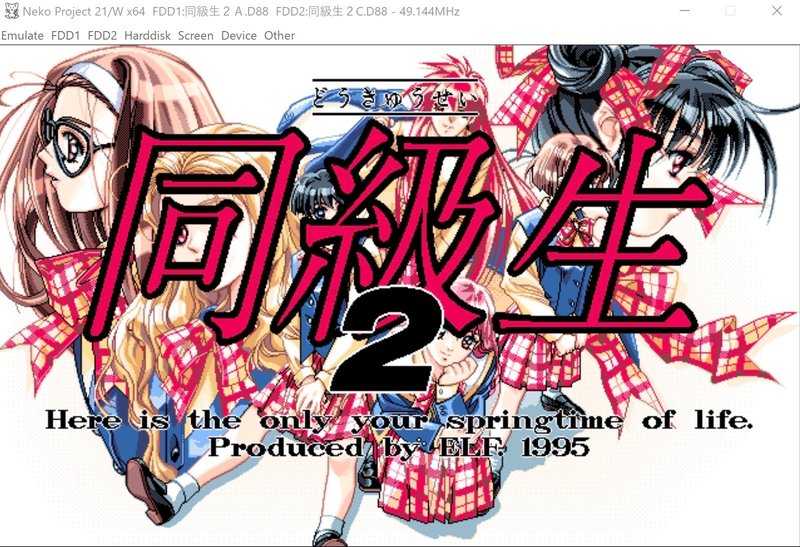
私は「もしこれで失敗したら辛いし、それがまだ移植のないレアなゲームでだったらもっと辛いな……」という考えに基づき、初回は失敗しても傷が浅そうなタイトルで起動を確認しました。
私、同級生2リメイクは予約してるし、しかもMS-DOS版が付いてくる方なので、わざわざ当時のパッケージを買って起動確認する意味は薄かったのですが…。
ちゃんと動作を確認できて満足ではあります。
これなら、他の移植されてないレアなゲームも買い漁れるってものです。
本来、私としては発売元メーカーにお金が落ちる形でゲームの購入は行いたいので、ゲーム復刻系サービスのタイトルは積極的に購入しているのですが…。
やはり、色々と理由があってオリジナルしか遊べないゲームも少なからずあるものです。そういった作品にも触れる機会が欲しいと思い立ち、何とか形にはできたので良かったかなとは思います。
皆さんも、PC-98に限らず、動かしたいゲーム、保存したいゲームがあれば色々探ってみると良いと思います。
CDロムのコンシューマーソフトだと、最近はポリメガの出荷が始まっていて、そちらも良いのかもしれないですね。まぁ買えたとしても高いけど……。
そんなこんなで、今回はここまで。
次の記事も頑張って早く書きます……。
この記事が気に入ったらサポートをしてみませんか?
